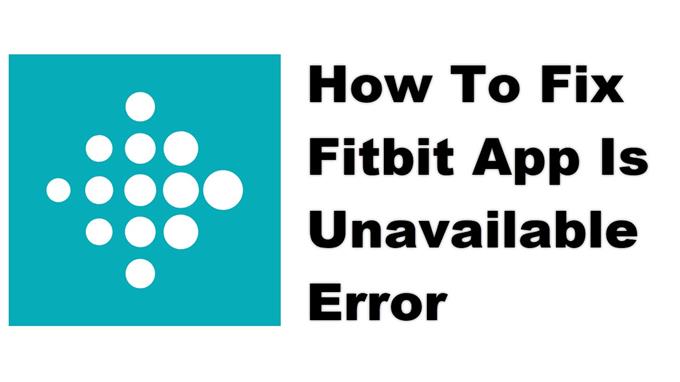Aplikacja Fitbit jest niedostępna Błąd zwykle pojawia się podczas próby uruchomienia aplikacji na telefonie. Zwykle jest to spowodowane awarią serwera. Jeśli problem będzie się powtarzał, przyczyną może być połączenie internetowe, uszkodzone dane aplikacji lub uszkodzona aplikacja.
Aplikacja Fitbit to aplikacja do monitorowania kondycji, którą można pobrać bezpłatnie ze sklepu Google Play. Możesz go używać w połączeniu z urządzeniem do noszenia fitness lub tylko telefonem. Jest to przydatne w śledzeniu podstawowych statystyk podczas podróży, aby zachować zdrowie. Możesz go używać do łączenia się ze znajomymi i podejmowania wyzwań lub dołączania do społeczności. Dostępny jest abonament miesięczny i roczny premium, który umożliwia dostęp do większej liczby funkcji aplikacji.
Co zrobić, gdy podczas uruchamiania aplikacji Fitbit pojawi się błąd niedostępny?
Jednym z problemów, które możesz napotkać podczas korzystania z tej aplikacji, jest to, że nie pozwala ona na zalogowanie się, ponieważ usługa jest niedostępna. Oto, co musisz zrobić, aby to naprawić.
Rzeczy do zrobienia w pierwszej kolejności:
- Uruchom ponownie telefon.
- Upewnij się, że Twój telefon działa w najnowszej wersji oprogramowania.
- Upewnij się, że aplikacja Fitbit jest zaktualizowana do najnowszej wersji ze sklepu Google Play.
- Upewnij się, że Twój telefon ma prawidłową godzinę i datę.
- Sprawdź oficjalne wsparcie Fitbit na Twitterze @FitbitSupport, aby dowiedzieć się, czy nie występują przerwy w działaniu usług.
Metoda 1: Sprawdź połączenie internetowe telefonu
Pierwszą rzeczą, którą musisz zrobić, to sprawdzić, czy Twój telefon jest podłączony do Internetu. Możesz spróbować przeglądać internet za pomocą telefonu lub uruchomić test prędkości.
Potrzebny czas: 5 minut.
Sprawdź połączenie internetowe
- Otwórz przeglądarkę telefonu.
Możesz to zrobić, przesuwając palcem w górę z ekranu głównego i dotykając preferowanej przeglądarki.
- Wejdź na Google.com, a następnie wyszukaj „speedtest”.
Spowoduje to otwarcie wyników testu prędkości i pokaże narzędzie, którego możesz użyć.
- Dotknij przycisku RUN TEST PRĘDKOŚCI.
Jest to zwykle pierwszy wybór, który pojawia się w wynikach wyszukiwania.
Jeśli wyniki nie są dobre, spróbuj podłączyć telefon do innej sieci Wi-Fi. Możesz też spróbować skorzystać z abonamentu na transmisję danych komórkowych, jeśli nie jest dostępna żadna inna sieć Wi-Fi.
Metoda 2: Wyczyść pamięć podręczną i dane Fitbit
Jedną z typowych przyczyn tego problemu są uszkodzone dane tymczasowe przechowywane przez aplikację. Aby to naprawić, musisz wyczyścić pamięć podręczną i dane aplikacji. Pamiętaj, że dokładne kroki mogą się różnić w przypadku konkretnego modelu urządzenia z Androidem.
- Stuknij w Ustawienia.
- Stuknij w Aplikacje i powiadomienia.
- Stuknij w Zobacz wszystkie aplikacje.
- Stuknij w Fitbit.
- Stuknij w Pamięć i pamięć podręczna.
- Stuknij w Wyczyść pamięć i Wyczyść pamięć podręczną, a następnie potwierdź swoje działanie.
Po zresetowaniu aplikacji do pierwotnego stanu spróbuj sprawdzić, czy problem nadal występuje.
Metoda 3: Odinstaluj, a następnie ponownie zainstaluj Fitbit, aby naprawić problem niedostępności aplikacji
Czasami ten problem może być już spowodowany przez uszkodzoną aplikację. Aby to naprawić, należy odinstalować aplikację, a następnie zainstalować nową wersję ze sklepu Google Play.
Po wykonaniu powyższych kroków z powodzeniem naprawisz błąd aplikacji Fitbit jest niedostępny w Twoim telefonie z Androidem.
Odwiedź nasz kanał androidhow na YouTube, aby uzyskać więcej filmów dotyczących rozwiązywania problemów.
Przeczytaj także:
- Jak naprawić problem z komunikatorem Messenger Lite, który nie wysyła wiadomości